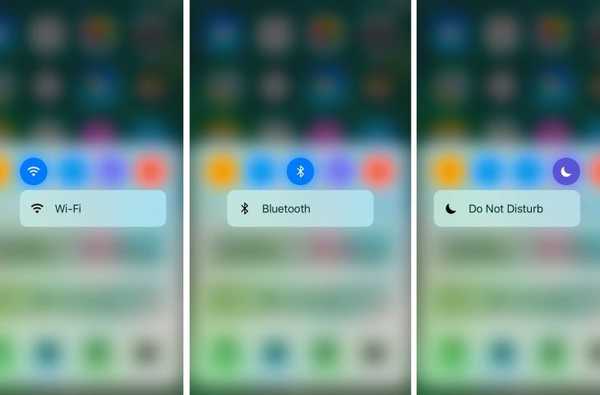

Das Control Center verfügt über eine Reihe nützlicher Schaltflächen, mit denen Sie beispielsweise den Flugzeugmodus, Bluetooth, Wi-Fi, Rotationssperre oder den Nicht stören-Modus aktivieren oder deaktivieren können.
Natürlich hat ein Jailbreak-Entwickler eine Möglichkeit gefunden, die Verknüpfungen für die entsprechenden Einstellungsfenster in der Einstellungs-App zu ändern, und er hat dies mit einem neuen kostenlosen Jailbreak-Tweak getan CCTButtonActions.
Die Art und Weise, wie diese Optimierung funktioniert, ist ziemlich einfach. Es basiert auf Geräten, die 3D-Touch unterstützen. Wenn Sie eine 3D-Touch-Geste auf eine der Schaltflächen oben im Control Center anwenden, wird ein Peek-and-Pop-Menü angezeigt, mit dem Sie direkt zu den erweiterten Einstellungen von wechseln können der Schalter, den Sie ausgewählt haben.
Das heißt, es funktioniert ein bisschen wie folgt:
- Mit dem 3D-Touch-On-Airplane-Modus-Schalter gelangen Sie zum Einstellungsbereich für den Flugzeugmodus Ihres Geräts
- Mit dem 3D-Touch-On-Wi-Fi-Schalter gelangen Sie zum Wi-Fi-Einstellungsbereich Ihres Geräts
- Mit dem 3D Touch on Bluetooth-Schalter gelangen Sie zum Bluetooth-Einstellungsbereich Ihres Geräts
- Mit der 3D-Touch-Funktion "Nicht stören" gelangen Sie zum Einstellungsbereich "Nicht stören" Ihres Geräts
- Mit dem 3D-Touch-On-Rotation-Lock-Schalter gelangen Sie zum Einstellungsbereich für Anzeige und Helligkeit Ihres Geräts

Die Idee hinter dem Tweak ist, Ihnen einen etwas schnelleren Zugriff auf die direkten Einstellungen zu ermöglichen, die Ihre Umschaltfunktionen aktivieren. Dies ist möglicherweise für Personen wichtig, die diese Einstellungsfenster häufig besuchen.
Dies kann der Fall sein, wenn Sie die Einstellungen für "Nicht stören" ständig ändern, damit Sie nicht mehr gestört werden, wenn Sie nicht gestört werden möchten oder wenn Sie immer versuchen, bessere Wi-Fi-Netzwerke in Ihrer Nähe zu finden wenn Sie Ihre aktuelle Internet-Signalstärke nicht mögen. Die Liste geht weiter…
Natürlich können Sie immer noch einfach auf die Schaltflächen tippen, um die Funktion bei Bedarf ein- oder auszuschalten. Wenn Sie also zu einem bestimmten Zeitpunkt nicht in die erweiterten Einstellungen wechseln müssen, können Sie den Bestand weiter verwenden Funktionalität der Schalter. Diese Optimierung entfernt jedoch nicht die Funktionalität der vorhandenen Benutzeroberfläche, sondern erweitert diese lediglich.
CCTButtonActions selbst verfügt über keine zu konfigurierenden Optionen, sodass Sie es nach der Installation sofort verwenden können. Beachten Sie, dass die Optimierung sowohl auf iOS 9- als auch auf iOS 10-Geräten funktioniert. Sie funktioniert jedoch nur auf 3D-Touch-fähigen Geräten. Sie können daher keine 3D-Touch-Simulationsoptimierungen wie enthüllenMenü oder Forcy verwenden, um sie auszutricksen in die Arbeit.
Noch wichtiger ist, dass CCTButtonActions nicht mit Flipswitch kompatibel ist. Wenn Sie es installiert haben, wird es zusammen mit Activator deinstalliert (falls Sie es installiert haben). Dies könnte für einige Leute eine Abneigung sein, und hoffentlich findet der Entwickler in Zukunft einen Ausweg, aber wenn Sie Activator nicht so häufig verwenden, wird Sie dieser Vorbehalt möglicherweise nicht so sehr stören.
Wenn Sie CCTButtonActions ausprobieren möchten, können Sie es jetzt kostenlos aus dem BigBoss-Repository von Cydia herunterladen.
Gefällt dir das Konzept hinter CCTButtonActions? Teilen Sie Ihre Gedanken in den Kommentaren unten.











